 |
メールde給与で年末調整を行います。
どのような手順で処理すれば良いのでしょうか?
|
|
 |
|
|
|
 |
先ずは社員に「保険料控除申告書」「基礎控除申告書 兼 配偶者控除等申告書 兼 所得金額調整控除申告書」「扶養控除等(異動)申告書」を配布してそれぞれ記載したものを回収します。
*[年末調整>保険料・基配所・扶養控除申告書]より配偶者や扶養情報が記載された
申告書が出力できます。
住宅借入金等特別控除を受ける社員がいる場合は本人から「住宅借入金等特別控除申告書」を、転職者は前職の「源泉徴収票」を回収してください。
次に年末調整を行うタイミングを[初期設定>締/支給日設定]で定義します。
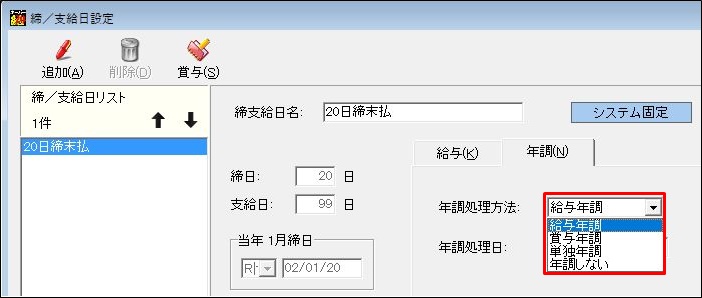 |
| 給与年調 |
冬の賞与の後に12月給与を支給し、12月給与で年調結果を還付(徴収)する場合に選択してください。 |
| 賞与年調 |
12月給与の後に冬の賞与を支給し、冬の賞与で年調結果を還付(徴収)する場合に選択してください。 |
| 単独年調 |
給与・賞与とは別に年調結果を還付(徴収)する場合に選択してください。 |
|
では年末調整の処理手順を「年調処理方法」ごとにご案内します。 |
| |
1.給与年調の場合 | 2.賞与年調の場合 | 3.単独年調の場合 |
|
| 1.給与年調の場合 |
| ① |
[計算代行(本支店通信)>データ受信]で、クライアントから送信された12月の勤怠データを受信します。
| ※ |
12月の勤怠データを受信するまで年末調整の入力は行わないでください。 |
|
| ② |
年齢判定が正しく行われているかを確認します。[年末調整>配偶者扶養情報チェック]を実行します。
設定に問題が無ければ、「該当者が見つかりません」のメッセージが出ます。「OK」して③に進んでください。
設定に誤りがあると判定された場合は対象者をリスト表示します。社員から回収した「扶養控除等(異動)申告書」を確認し、判定が正しければ「更新」をクリックしてください。
|
| ③ |
「保険料控除申告書」「基礎控除申告書 兼 配偶者控除等申告書 兼 所得金額調整控除申告書」「扶養控除等(異動)申告書」「住宅借入金等特別控除申告書」「前職の源泉徴収票」を入力します。
所得金額調整控除申告がある場合は、[年末調整>本人・配偶者・扶養情報設定]本人タブを開き
「所得金額調整控除申告書」から入力します。
●調整控除対象者の場合は「□所得金額調整控除適用の申告」にチェックを入れます。
→ 要件該当者がいない場合は「要件該当者なし」と表示されます。 |
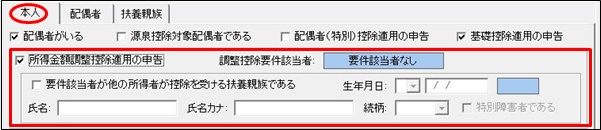 |
|
| ④ |
給与明細書、源泉徴収票、源泉徴収簿など必要な帳票を印刷します。
クライアント側が印刷する場合は[計算代行(本支店通信)>クライアントメニュー設定]で印刷を許可する帳票にチェックします。
|
| ⑤ |
[計算代行(本支店通信)>データ送信]で12月の給与と年末調整の結果を送信します。 |
| ⑥ |
[給与処理>処理設定]で12月の給与を確定させます。 |
|
|
|
| 2.賞与年調の場合 |
| ① |
[計算代行(本支店通信)>データ受信]で、クライアントから送信された冬の賞与データを受信します。
| ※ |
冬の賞与データを受信するまで年末調整の入力は行わないでください。 |
|
| ② |
年齢判定が正しく行われているかを確認します。[年末調整>配偶者扶養情報チェック]を実行します。
設定に問題が無ければ、「該当者が見つかりません」のメッセージが出ます。「OK」して③に進んでください。
設定に誤りがあると判定された場合は対象者をリスト表示します。社員から回収した「扶養控除等(異動)申告書」を確認し、判定が正しければ「更新」をクリックしてください。
|
| ③ |
「保険料控除申告書」「基礎控除申告書 兼 配偶者控除等申告書 兼 所得金額調整控除申告書」「扶養控除等(異動)申告書」「住宅借入金等特別控除申告書」「前職の源泉徴収票」を入力します。
所得金額調整控除申告がある場合は、[年末調整>本人・配偶者・扶養情報設定]本人タブを開き
「所得金額調整控除申告書」から入力します。
●調整控除対象者の場合は「□所得金額調整控除適用の申告」にチェックを入れます。
→ 要件該当者がいない場合は「要件該当者なし」と表示されます。 |
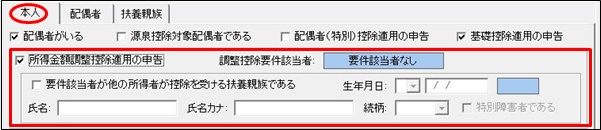 |
|
| ④ |
賞与明細書、源泉徴収票、源泉徴収簿など必要な帳票を印刷します。
クライアント側が印刷する場合は[計算代行(本支店通信)>クライアントメニュー設定]で印刷を許可する帳票にチェックします。
|
| ⑤ |
[計算代行(本支店通信)>データ送信]で冬の賞与と年末調整の結果を送信します。 |
| ⑥ |
[賞与処理>処理設定]で冬の賞与処理を確定させます。 |
|
|
|
| 3.単独年調の場合 |
| ① |
[給与処理・賞与処理>処理設定]で12月の給与と冬の賞与処理を確定させます。 |
| ② |
年齢判定が正しく行われているかを確認します。[年末調整>配偶者扶養情報チェック]を実行します。
設定に問題が無ければ、「該当者が見つかりません」のメッセージが出ます。「OK」して③に進んでください。
設定に誤りがあると判定された場合は対象者をリスト表示します。社員から回収した「扶養控除等(異動)申告書」を確認し、判定が正しければ「更新」をクリックしてください。
|
| ③ |
「保険料控除申告書」「基礎控除申告書 兼 配偶者控除等申告書 兼 所得金額調整控除申告書」「扶養控除等(異動)申告書」「住宅借入金等特別控除申告書」「前職の源泉徴収票」を入力します。
所得金額調整控除申告がある場合は、[年末調整>本人・配偶者・扶養情報設定]本人タブを開き
「所得金額調整控除申告書」から入力します。
●調整控除対象者の場合は「□所得金額調整控除適用の申告」にチェックを入れます。
→ 要件該当者がいない場合は「要件該当者なし」と表示されます。 |
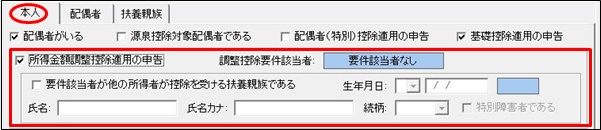 |
|
| ④ |
源泉徴収票、源泉徴収簿など必要な帳票を印刷します。
クライアント側が印刷する場合は[計算代行(本支店通信)>クライアントメニュー設定]で印刷を許可する帳票にチェックします。
|
| ⑤ |
[計算代行(本支店通信)>データ送信]で年末調整の結果を送信します。
|
|
|

